Nextcloud es una aplicación derivada (fork) de OwnCloud creada a mediados de 2016 por muchos de los miembros originales de OwnCloud debido a la necesidad de permitir a los usuarios montar su propia nube privada con una política mucho más transparente, de manera que se pueda seguir garantizando el concepto de «nube privada y personal». Gracias a esta plataforma, cualquier usuario puede montar su propia nube en su casa, ya sea en un servidor, un mini-ordenador como el Raspberry Pi e incluso un NAS.
A continuación, os vamos a explicar cómo podemos instalar la última versión de Nextcloud en un NAS Synology de manera que podamos aprovechar nuestro dispositivo de almacenamiento en red para gestionar, tanto localmente como de forma remota, nuestra nube privada.
Cómo configurar nuestro NAS Synology para instalar Nextcloud 10
Para ello, lo primero que debemos hacer es iniciar sesión en nuestro DSM (en nuestro caso, con DSM 6.0.2) y, una vez dentro, abriremos el centro de paquetes para instalar «Web Station«, el servidor web por defecto de Synology.
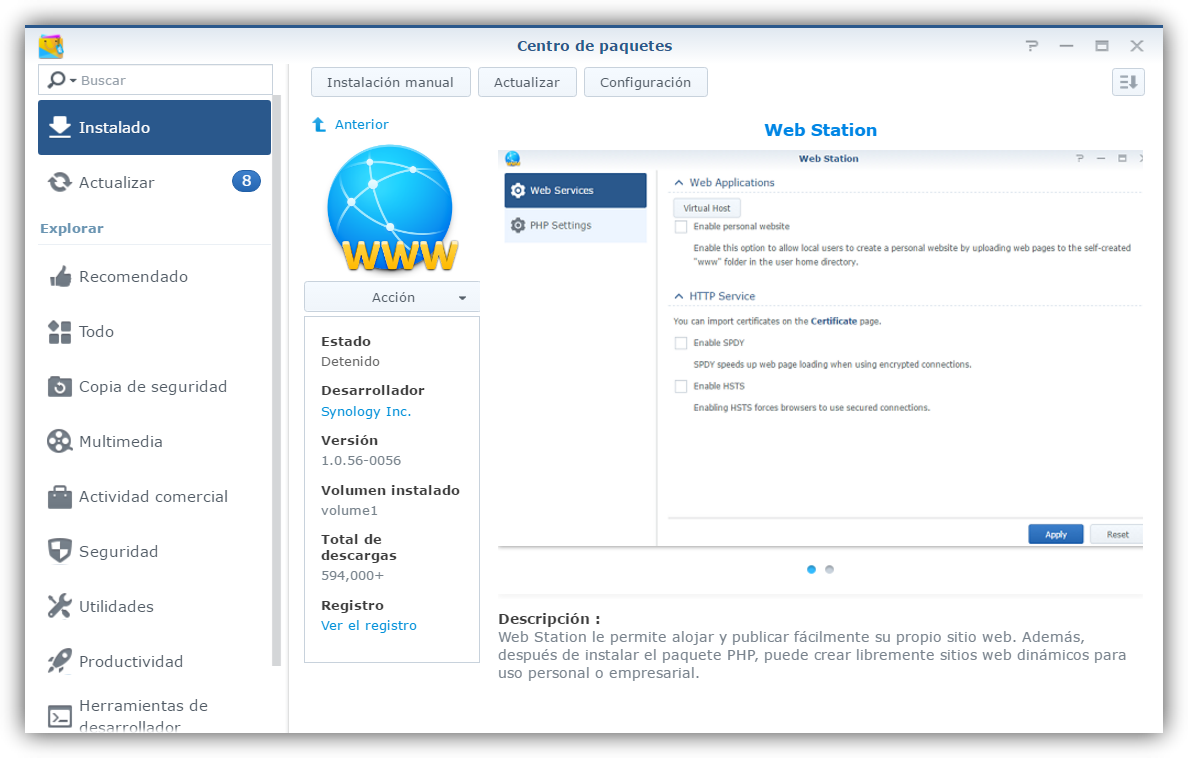
Una vez instalado el Web Station, lo siguiente que debemos hacer es abrir el explorador de archivos de Synology, llamado File Station, y desplazarnos hasta la ruta del servidor web (generalmente /web) y crear en ella una nueva carpeta llamada «nextcloud», ya que será en ella donde copiaremos todos los archivos de esta nube.
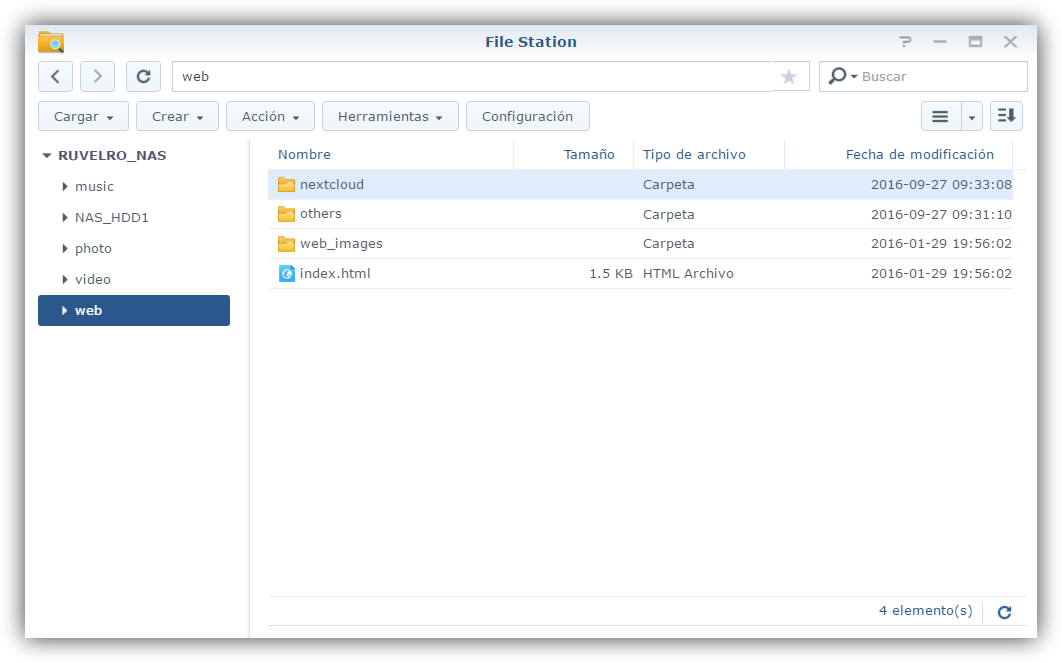
Lo siguiente que haremos será descargar la última versión de Nextcloud (actualmente la 10) en nuestro ordenador desde su web principal y moverla, a través de los protocolos FTP, SMB, CIFS, etc al almacenamiento interno del NAS (o descargarla directamente en el NAS, evitando tener que moverla). Una vez que tenemos Nextcloud descargado y en nuestro NAS, debemos descomprimirlo en la carpeta que hemos creado en el paso anterior, de manera que el resultado final será similar al siguiente.
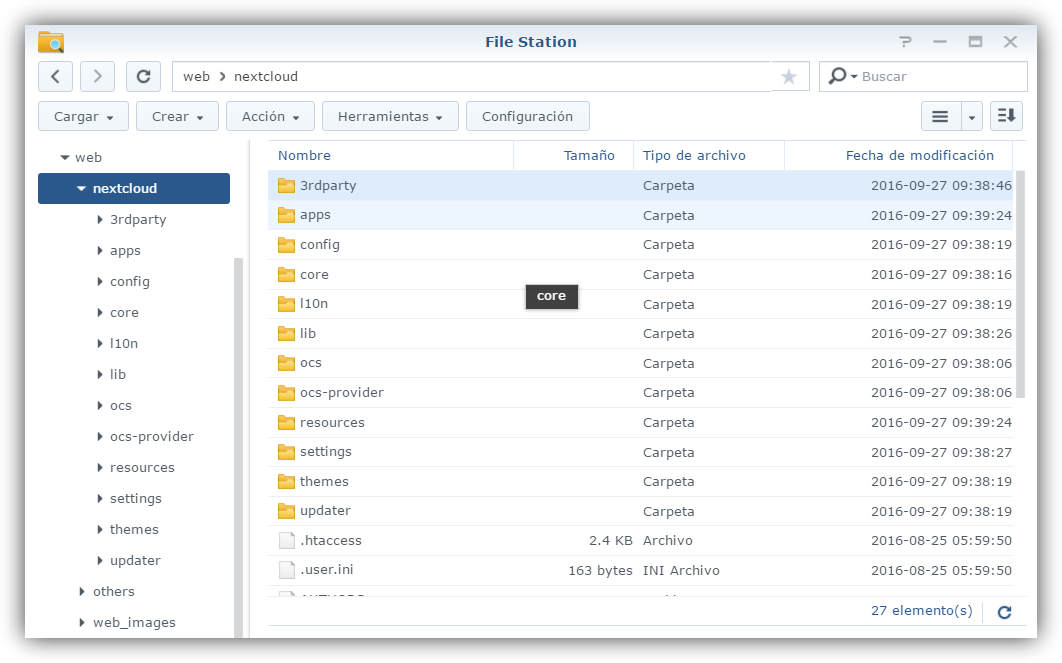
Ya lo tenemos casi listo, sin embargo, antes de poder hacer nada, debemos dar permisos de escritura al Web Station sobre el directorio de Nextcloud ya que, de lo contrario, la plataforma no podrá crear el fichero de configuración y, por lo tanto, nos devolverá un error. Para ello, debemos abrir el «Panel de control» de nuestro DSM, seleccionar el apartado «Grupo» del menú de la izquierda y hacer doble clic sobre «http».
Ahora, sobre la pestaña «Permisos«, marcamos la opción de «Lectura/Escritura» sobre el directorio «web», tal como se muestra a continuación.
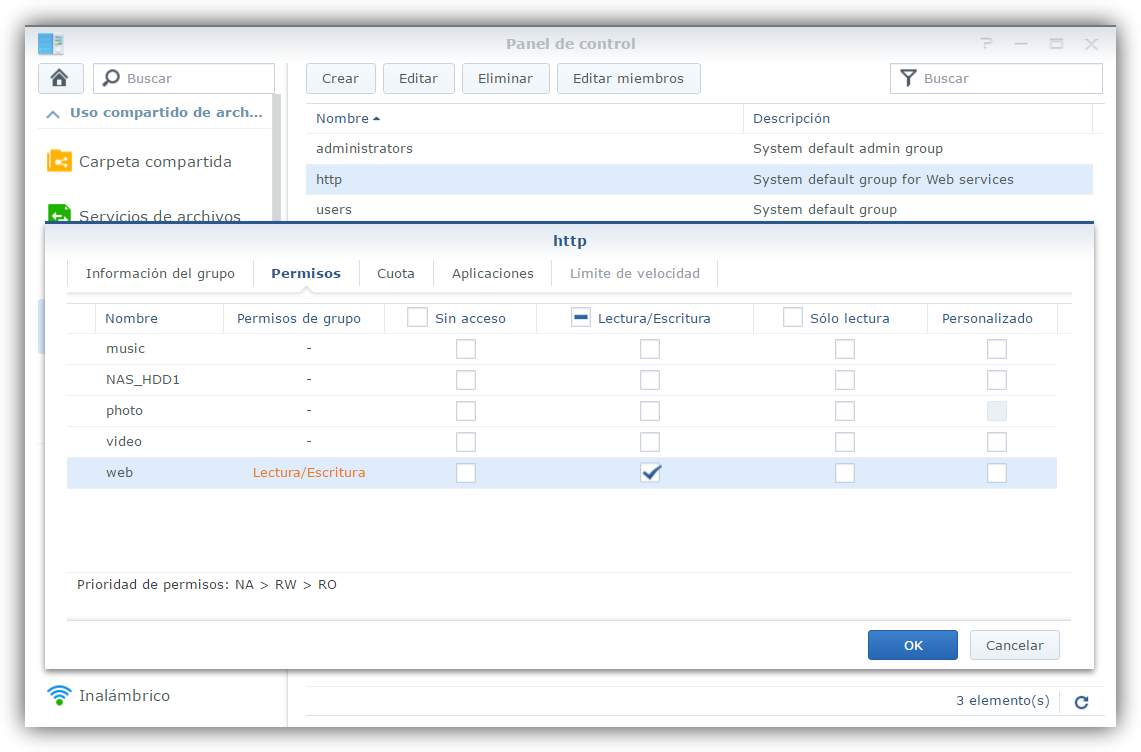
Ya tenemos Nextcloud instalado en nuestro NAS Synology. A continuación, accederemos a la IP de nuestro NAS, junto a la ruta que hemos especificado antes, desde nuestro navegador web y podremos ver cómo nos abre la plataforma. En nuestro caso, por ejemplo, la URL que debemos escribir es:
- http://192.168.1.150/nextcloud/index.php
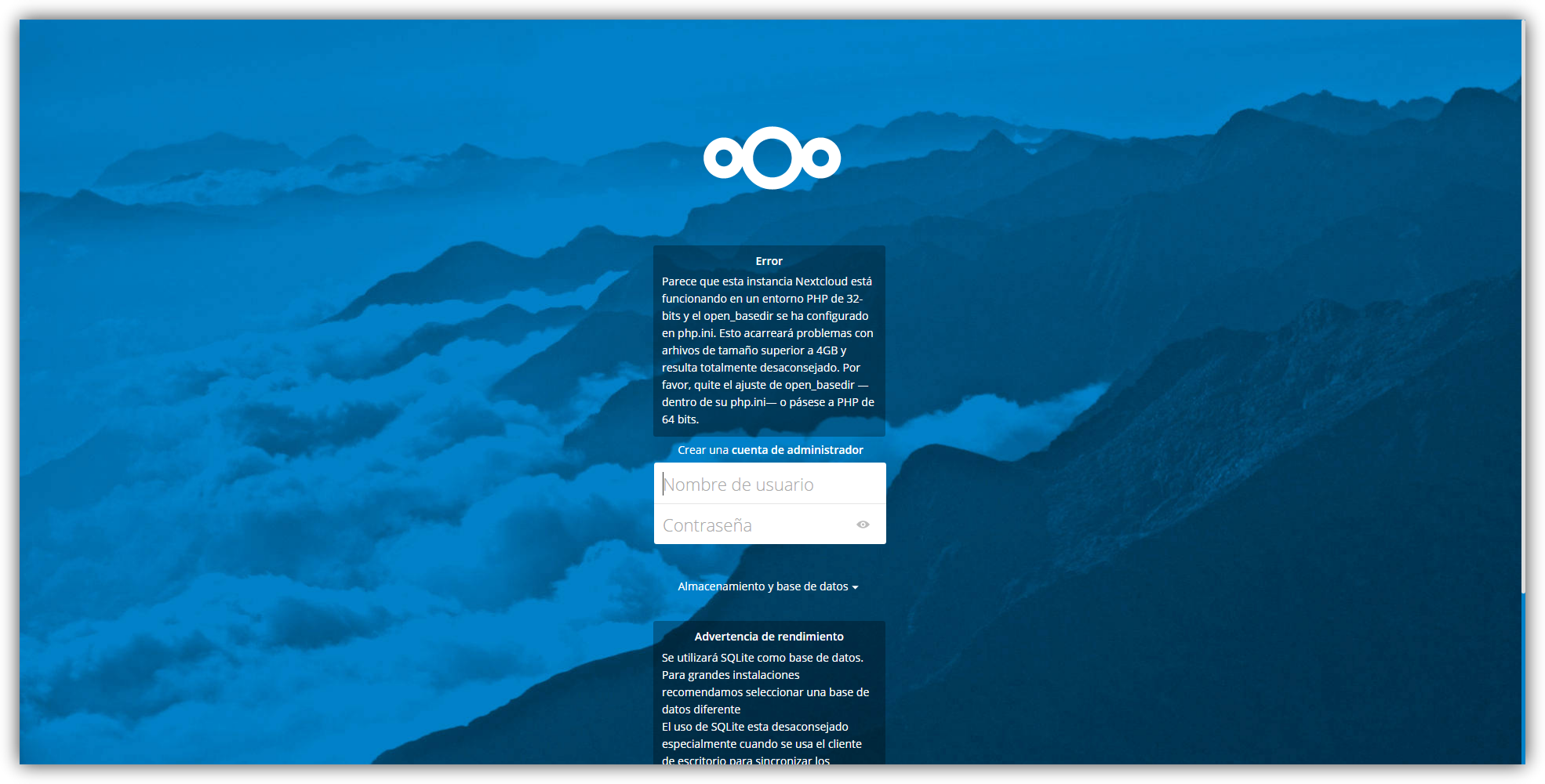
Cómo configurar Nextcloud
Lo primero que debemos hacer, tal como vemos en la captura anterior, es configurar un usuario de administrador y una contraseña para poder iniciar sesión por primera vez en nuestra plataforma. También nos fijaremos en el apartado «Almacenamiento y base de datos» donde podremos elegir dónde se copiará la base de datos y qué software utilizaremos para ella.
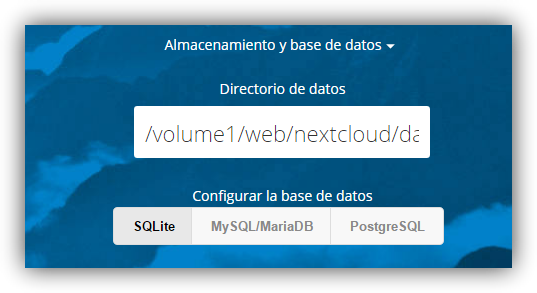
Una vez introducido, pulsaremos sobre el botón «Completar la instalación» que aparece en la parte inferior y, tras unos segundos, arrancará ya nuestra nube privada.
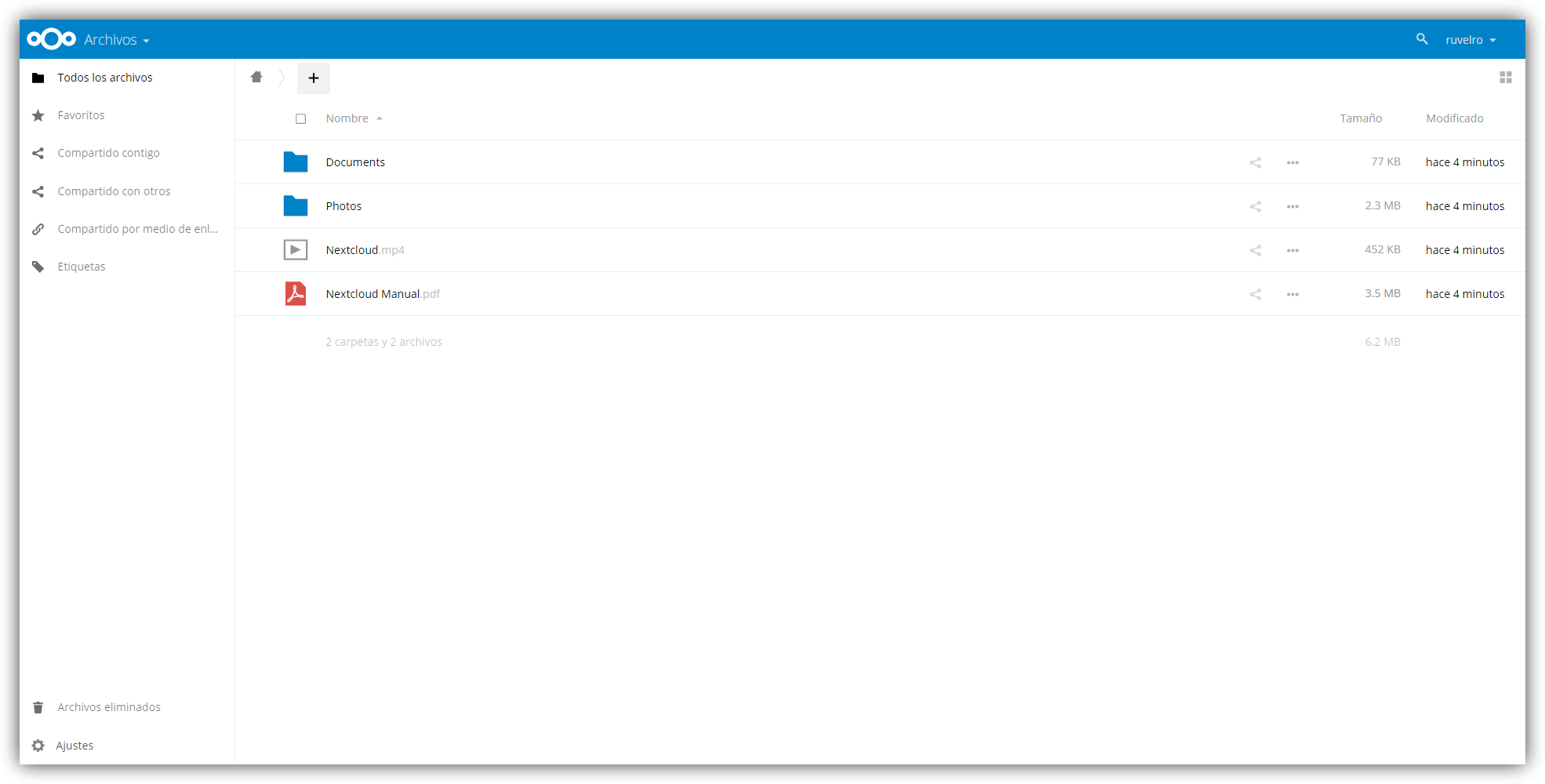
Si pulsamos sobre el nombre de nuestro usuario, en la parte superior derecha, podremos abrir el apartado de administración de esta plataforma, desde donde podemos configurar sus diferentes aspectos, por ejemplo, los ajustes generales del servidor, las opciones para compartir archivos o el cifrado del servidor, entre otras.
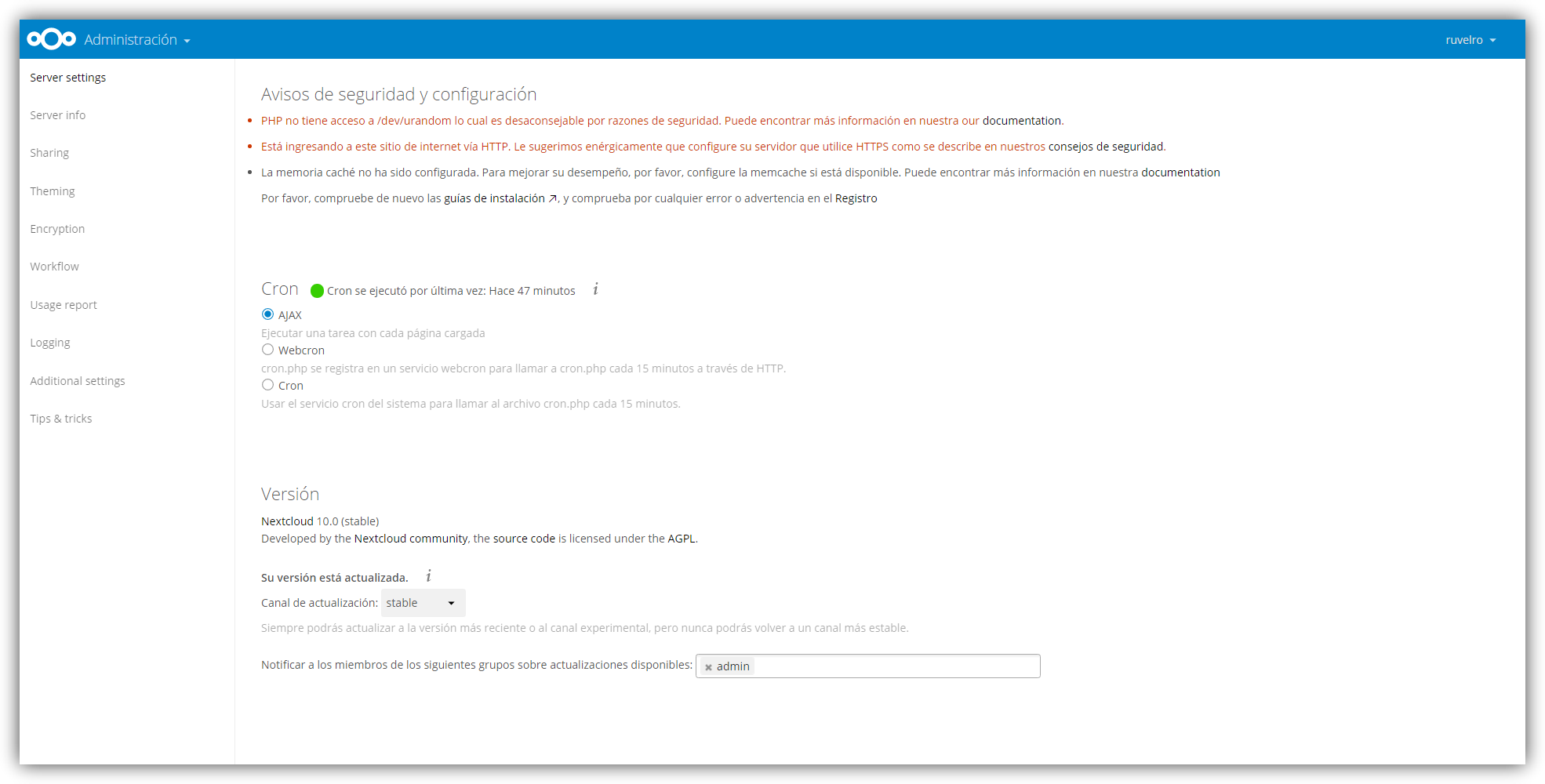
En caso de querer configurar más usuarios para nuestra nube, una vez más, desde nuestro nombre de usuario, veremos la opción de «usuarios«. Pulsamos sobre ella y veremos una página como la siguiente, donde aparecerán todos los usuarios existentes y desde la que podremos crear nuevos.
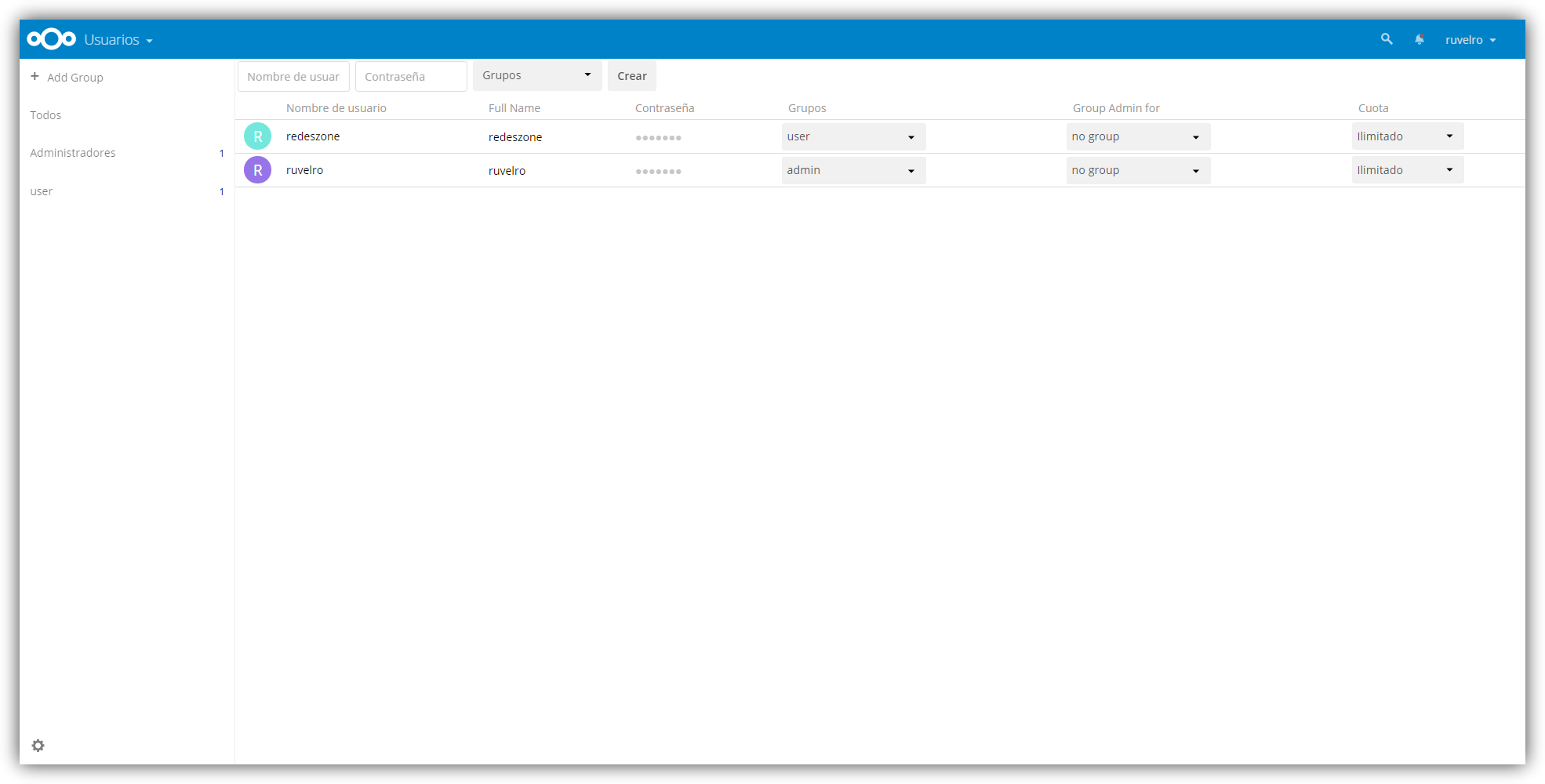
Como podemos ver, no es nada complicado configurar nuestro NAS Synology para funcionar con la nube libre de Nextcloud. Ahora, lo único que nos queda por hacer es buscar de forma periódica actualizaciones del servidor (para evitar vulnerabilidades) y tener un pequeño control sobre los usuarios que se conectan, los intentos fallidos de conexión y los datos a los que puede acceder cada usuario.

